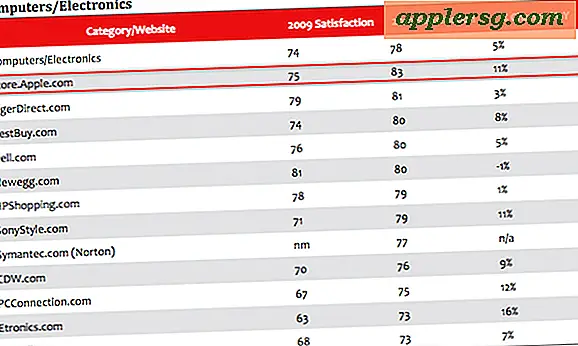So aktualisieren Sie den VDO Dayton
VDO Dayton bietet verschiedene Modelle von GPS-Navigationssystemen an, die Sie während der Fahrt mit Wegbeschreibungen unterstützen. Diese Systeme zeigen Ihren aktuellen Standort auf einer detaillierten Karte an und geben dann die Straßen und Abzweigungen an, die Sie zum Erreichen eines Ziels nehmen müssen. VDO Dayton stellt zeitweise Software-Updates auf seiner Website zur Verfügung. Das neueste Update ist die Version B40-070731r1 vom Dezember 2010.
Schritt 1
Klicken Sie auf "Start", "Internet Explorer". Geben Sie die VDO Dayton-Website ein (siehe Ressource). Klicken Sie auf den Download-Bereich von VDO Dayton und suchen Sie das richtige Update für Ihr GPS-Modell. Klicken Sie auf "Dateien aktualisieren", um das Update für dieses Modell herunterzuladen.
Schritt 2
Legen Sie eine leere SD-Karte in den Kartenleser Ihres Computers ein. Klicken Sie mit der rechten Maustaste auf die Update-Datei und klicken Sie auf "Öffnen" oder "Extrahieren". Wenn Sie nach einem Extraktionsort gefragt werden, klicken Sie auf , um zur SD-Karte zu navigieren.
Schritt 3
Stecken Sie das GPS-Netzkabel in das Gerät; Stecken Sie dann das andere Ende in eine Steckdose. Wenn sich das Gerät einschaltet, halten Sie die "On/Off"-Taste etwa drei Sekunden lang gedrückt, um es auszuschalten.
Schritt 4
Entfernen Sie die SD-Karte aus dem Computer. Entfernen Sie die Karten-SD-Karte aus dem GPS und legen Sie dann die Update-Karte ein. Schalten Sie das GPS wieder ein und das Update startet automatisch. Dies dauert etwa vier Minuten. Schalten Sie das GPS aus, wenn dies abgeschlossen ist.
Entfernen Sie die Update-Karte und ersetzen Sie die Kartendatenkarte. Schalten Sie das Gerät wieder ein.